Win7旗舰版无法添加打印机怎么办?Win7无法添加打印机解决方法
大多数用户在日常工作中难免会使用到打印机,有用户发现Win7旗舰版无法添加打印机怎么回事呢?不知道该如何解决,下面小编给大家带来Win7旗舰版无法添加打印机的解决方法,希望能帮到有需要的你。
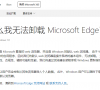
更新日期:2025-06-09
来源:系统之家
PDF打印机是PDF文件的虚拟打印机,能够实现打印文件等功能,还能将文件转换成PDF格式,非常方便,最近有收到用户反映不知道Win7系统的电脑怎么添加PDF打印机,针对这一问题,本篇带来了Win7电脑添加PDF打印机的方法,分享给大家。
操作方法:
1、我们点击屏幕左下角的开始图标,然后我们可以看到一个“设备和打印机”选项,大家点击进入即可。
2、会跳出来一个新的窗口,我们在这个窗口上可以看到一个“添加打印机”的选项,大家点击即可。
3、我们进入添加打印机的界面,在这个界面我们可以看到一个“添加本地打印机”的选项,点击即可。
4、选择打印机的端口“file:(打印到文件)”,选择好后点击“下一步”按钮。之后选择厂商“generic”,设备选择“MS Publisher imagesetter”,键入打印机名称为“PDF彩色虚拟打印机”。
以上就是小编带来的win7如何添加pdf打印机简单教程全部内容,希望可以提供帮助。
Win7旗舰版无法添加打印机怎么办?Win7无法添加打印机解决方法
大多数用户在日常工作中难免会使用到打印机,有用户发现Win7旗舰版无法添加打印机怎么回事呢?不知道该如何解决,下面小编给大家带来Win7旗舰版无法添加打印机的解决方法,希望能帮到有需要的你。
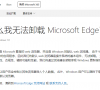
Win7如何开启打印机服务?Win7打印机服务开启方法
最近有Win7用户反映,添加打印机的时候出现提示“无法打开打印机”,这是怎么回事呢?该如何解决呢?今天小编就为大家推荐一下具体操作方法。
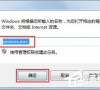
Win7无法打开添加打印机怎么办?Win7无法打开添加打印机的解决方法
相信有不少用户在使用电脑打开打印机的时候都遇到过Windows无法打开“添加打印机”这样的提示,那么这个时候我们要如何去解决这个问题呢?其实非常简单,下面就和小编一起来看看对应的解决方法吧,感兴趣的用户可不要错过。

Win7如何开启打印机服务?Win7如何添加打印机?
最近有Win7用户反映,添加打印机的时候出现提示“无法打开打印机”,这是怎么回事呢?其实,这是因为打印机服务没有开启导致的。那么,Win7如何开启打印机服务呢?又要如何添加打印机呢?下面,我们一起往下看看。

Win7电脑怎么添加打印机?Win7旗舰版打印机添加方法分享
许多办公室文员在日常工作中都会用到打印机,但近来却又一些Win7用户表示,他们不清楚Win7电脑要怎么添加打印机!针对这一问题,小编今天为大家带来了Win7旗舰版打印机添加方法分享,有需要的朋友还不赶紧来了解一下。

Win7旗舰版打印机端口怎么选择添加设置?
打印机端口是接收电脑数据的通道,如果端口设置选择错了,就算打印机连接成功也无法打?D怯没г趙in7系统中要怎么添加设置呢?一起来看下吧。

Win7旗舰版无法添加打印机怎么回事?
Win7旗舰版系统用户在日常工作中难免会使用到打印机,当要使用打印机的时候发现Win7旗舰版无法添加打印机怎么回事呢?有些朋友不知道如何解决,系统之家小编在这分享一篇Win7旗舰版无法添加打印机的解决方法,希望能帮到有需要的你。

Win7电脑怎么添加PDF打印机?win7电脑添加PDF打印机方法
Win7电脑怎么添加PDF打印机?虽然微软公司推出了许多的新版Windows电脑操作系统,但是win7系统仍然有非常多的用户在使用,而最近就有一些win7用户问我怎么添加PDF打印机,下面小编就带着大家一起看一下吧! 操作方法: 1、我们点击屏幕左下角的开始图标,然
